Jeśli chcesz wiedzieć, jak zwiększyć rozdzielczość obrazu w Adobe Photoshop, musisz zrozumieć, co rozdzielczość oznacza dla obrazu i jak rozmiar obrazu wpływa na ogólną jakość produktu końcowego. Adobe Photoshop umożliwia łatwą zmianę rozdzielczości obrazu za pomocą okna dialogowego rozmiaru obrazu, wymiarów w pikselach i innych narzędzi.
Rozdzielczość obrazu
Możesz zwiększyć rozdzielczość dowolnego obrazu w programie Adobe Photoshop, aby obraz był wyraźniejszy i miał jakość HD. Wysoka rozdzielczość w Photoshopie podniesie ogólną jakość obrazu, a także możesz zmienić szerokość i wysokość lub ponownie próbkować obraz, aby uzyskać lepszy wynik.
W programie Adobe Photoshop łatwo jest zmienić rozdzielczość, zwiększając liczbę pikseli na cal obrazu. To, co jest uważane za wysoką rozdzielczość w Photoshopie, częściowo zależy od rozmiaru.
Rozdzielczość obrazu w Adobe Photoshop
Zmiana rozmiaru dokumentu, rozdzielczości lub ponowne próbkowanie obrazu to tylko niektóre z rzeczy, które narzędzia Adobe Photoshop do zmiany rozmiaru obrazu robią dobrze, a nasz przewodnik krok po kroku może pomóc. Ten proces dotyczy różnych typów plików, w tym JPEG.
Zmiana rozmiaru obrazu
Jak zmienić rozmiar obrazu w Adobe Photoshop zaczyna się od menu Obraz , gdzie wybierzesz Rozmiar obrazu, aby otworzyć okno dialogowe rozmiaru obrazu. Skrót Opt + Cmd + I dla urządzeń Mac lub Alt + I dla urządzeń z systemem Windows również przeniesie Cię do tego okna dialogowego, aby zmienić rozmiar dokumentu.
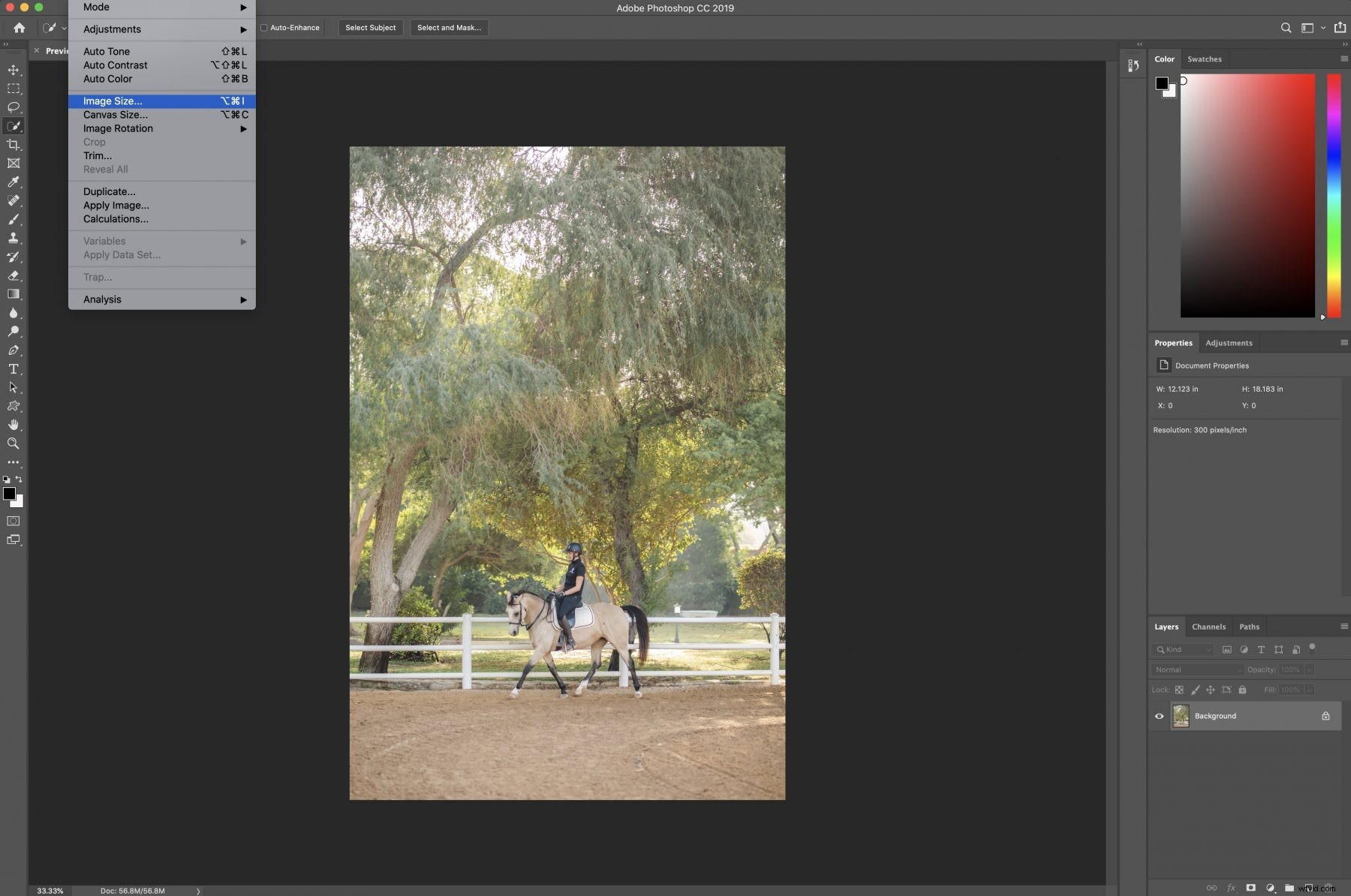
Zmiany i zwiększenie rozmiaru obrazu
Po otwarciu odpowiedniego okna dialogowego rozmiaru obrazu w programie Adobe Photoshop możesz wybrać w programie Photoshop żądaną rozdzielczość zdjęcia z listy ustawień wstępnych lub możesz użyć menu Dopasuj do i załadować zapisane lub niestandardowe ustawienie wstępne.
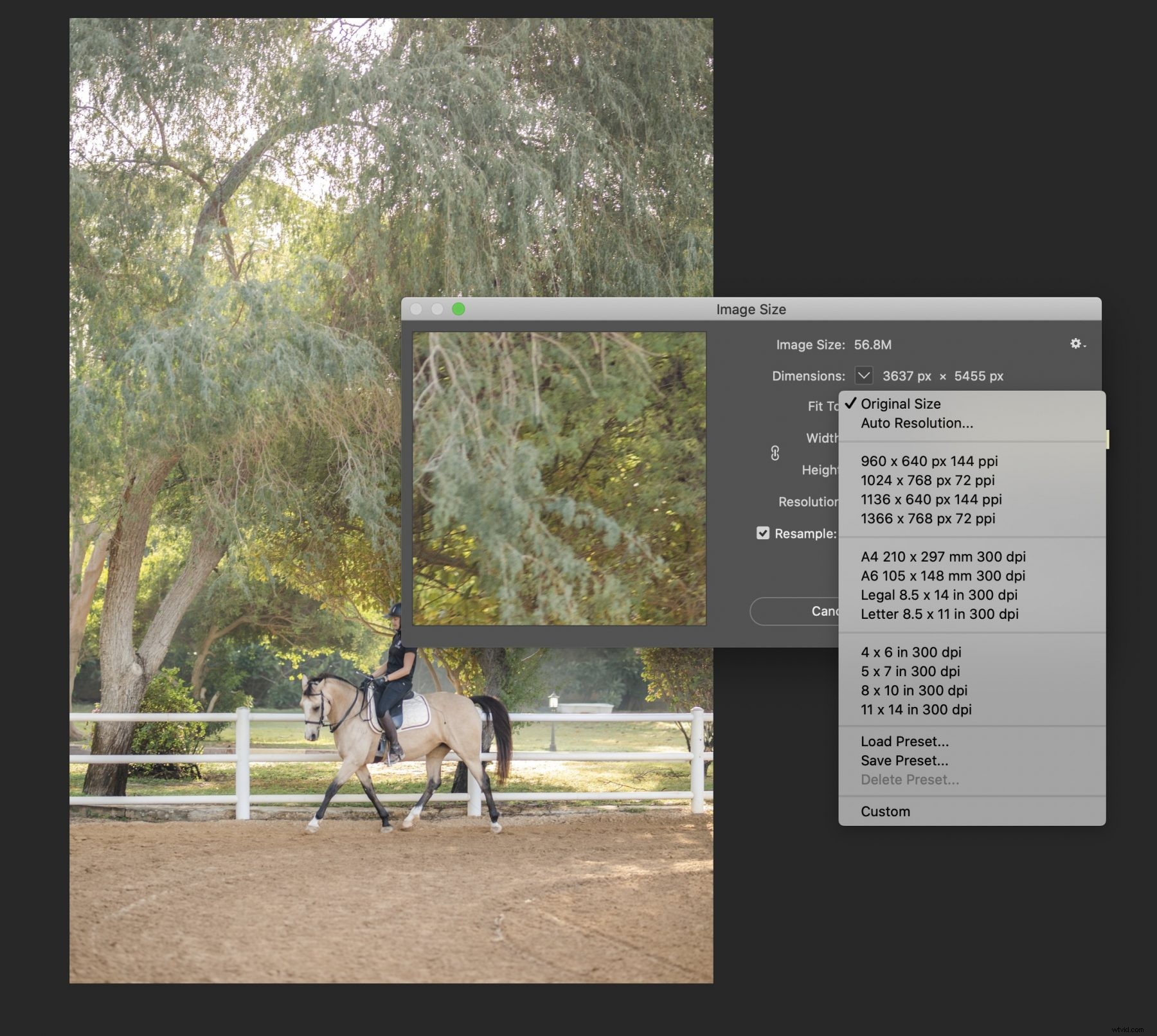
Będziesz także chciał wybrać opcję „Nie ograniczaj proporcji” w menu Adobe Photoshop, aby zmienić rozmiar dokumentu lub szerokość i wysokość zdjęcia.
Zapamiętaj rozdzielczość w Photoshopie
Menu dialogowe rozmiar w Adobe Photoshop pozwala również ustawić liczbę pikseli znajdujących się w każdym calu zdjęcia i istnieje wiele różnych opcji rozdzielczości.
Często możesz pozostawić liczbę pikseli tak, jak ją znajdziesz lub użyć funkcji ponownego próbkowania obrazu zamiast zmieniać piksele, aby zobaczyć, co może stworzyć narzędzie do zmiany rozmiaru obrazu programu Photoshop.
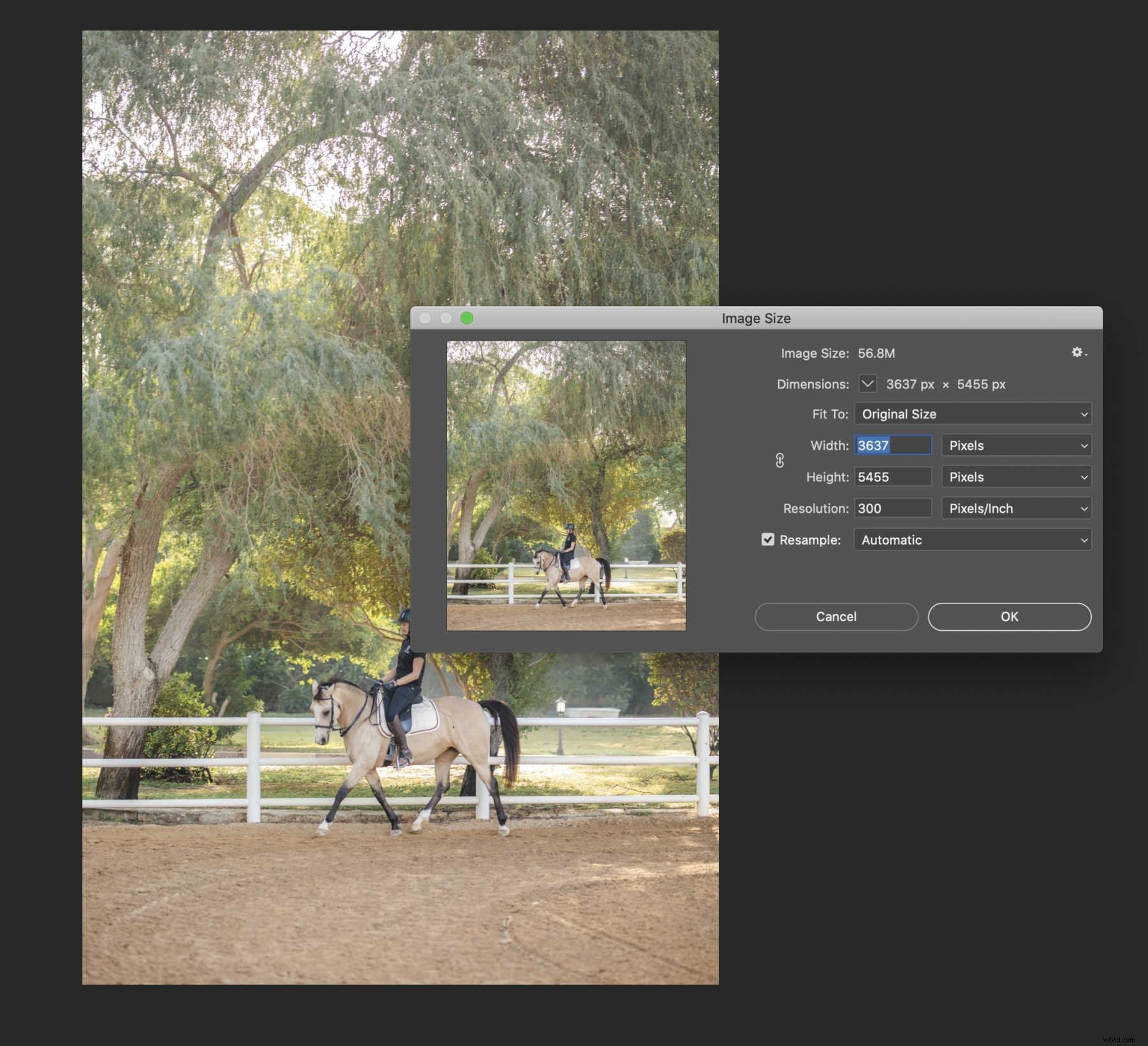
Wybierz tryb ponownego próbkowania
Tryb ponownego próbkowania obrazu pomaga Adobe Photoshop zdecydować, jakiego algorytmu potrzebuje, aby dodać nowe piksele i zmienić rozdzielczość obrazu, bez zmiany szerokości i wysokości lub rozmiaru obrazu, a dwie najlepsze opcje to:
- Dwusześcienny gładszy
- Zachowaj szczegóły
Bicubic Smoother często wyświetla najlepszą jakość obrazu po zmianie rozdzielczości obrazu przy zmianie wymiarów w pikselach lub liczby pikseli na cal. Wysoka rozdzielczość wynikowego obrazu jest możliwa dzięki trybowi ponownego próbkowania obrazu Adobe Photoshop i większej ilości pikseli.
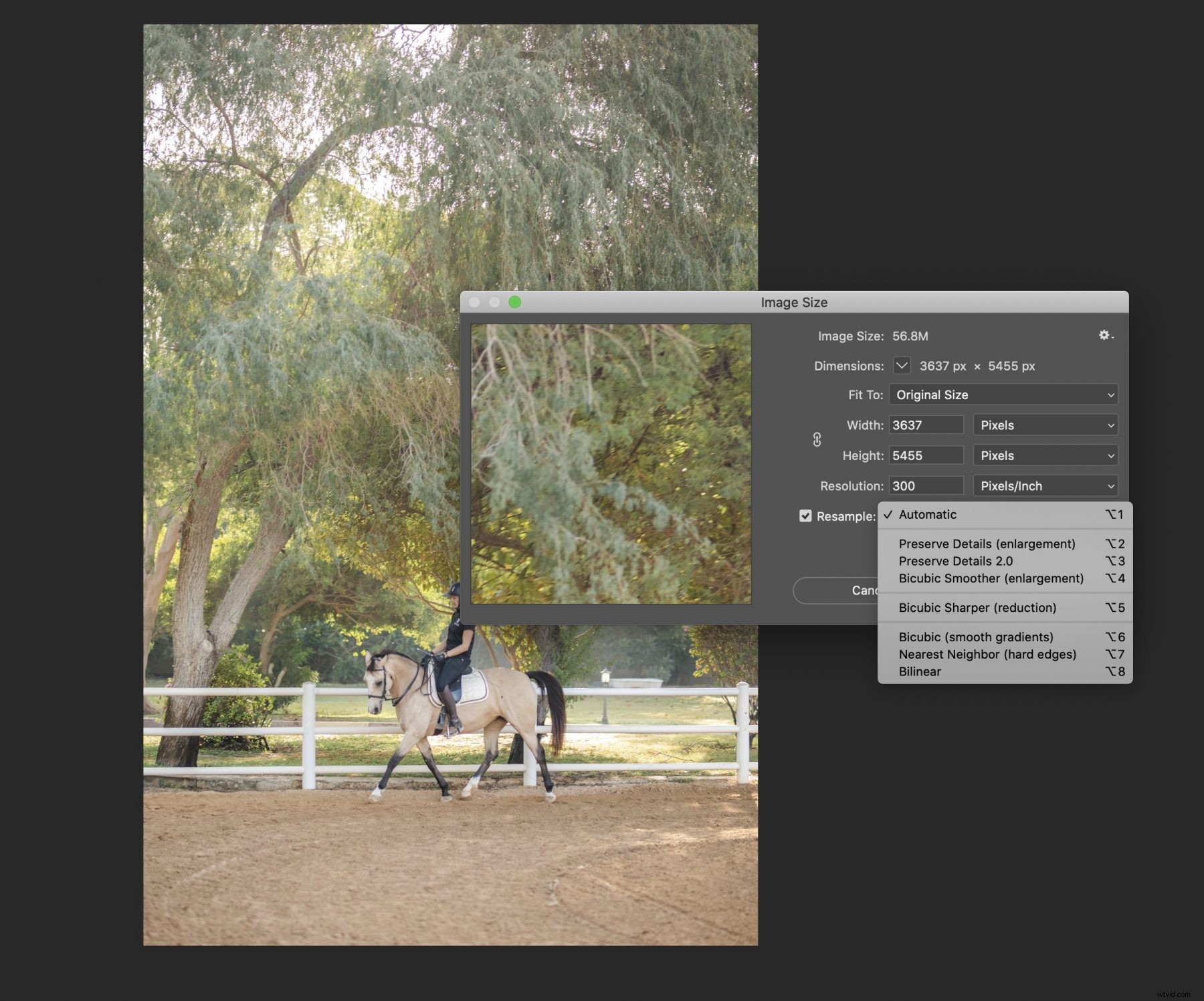
Zawsze ostrz
Wyostrzenie obrazu to nadal dobry pomysł po zwiększeniu rozdzielczości obrazu lub skorzystaniu z funkcji ponownego próbkowania obrazu, przejdziesz do menu Filtr i wybierz Wyostrz, a następnie Maska wyostrzająca. Następnie możesz przeciągnąć suwak, aby zmienić obraz bez dalszej zmiany pikseli. W tym momencie wymiary w pikselach już się zmieniły
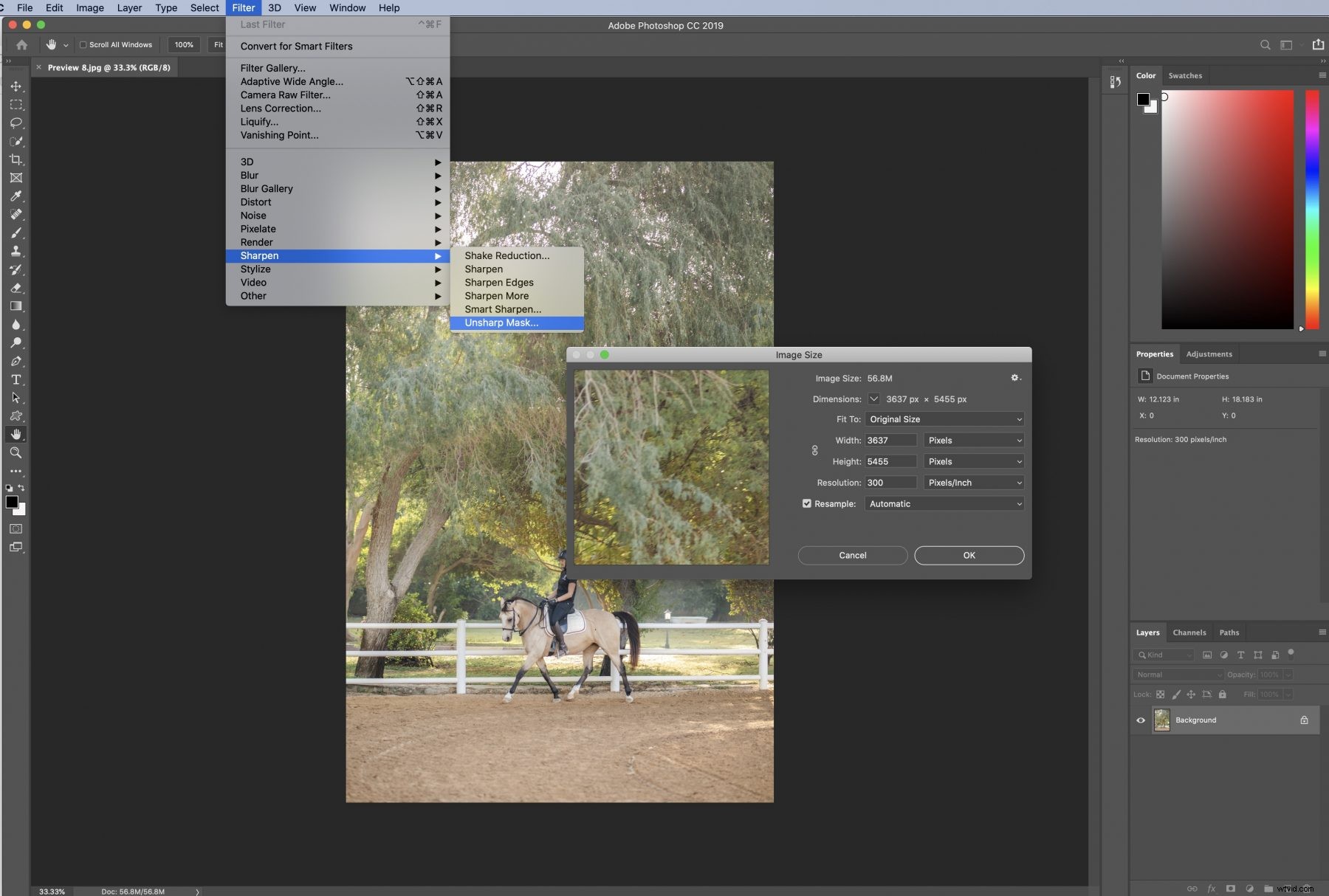
Dostosowywanie rozdzielczości obrazu w programie Adobe Photoshop Elements
Adobe Photoshop jest jednym z bardziej popularnych opcji, ale Adobe Photoshop Elements to niezawodne narzędzie do uzyskiwania obrazu w wysokiej rozdzielczości za pomocą narzędzia do ponownego próbkowania obrazu lub zmieniając rozdzielczość obrazu, aby zmienić szerokość i wysokość zdjęcia. Zmniejszenie rozmiaru obrazu działa w ten sam sposób, ale z wprowadzonymi mniejszymi ogólnymi wymiarami w pikselach.
Wybierz menu Obraz, a następnie Zmień rozmiar i rozmiar obrazu z menu rozwijanego programu Photoshop. Aktywuj pole wyboru w programie Photoshop dla Resample Image, aby zachować bieżące wymiary w pikselach i wprowadź nowy zestaw wartości rozdzielczości. Gdy to zrobisz, Photoshop zajmie się resztą i kliknij OK.
